Cómo establecer la fuente predeterminada y el tamaño de fuente para los libros nuevos en Excel

Excel usa la muy buena fuente Calibri por defecto en Windows, pero si desea usar una fuente diferente o cambie el tamaño predeterminado, puede ajustar fácilmente la configuración en la pantalla de opciones de Excel.
Comience haciendo clic en la pestaña "Archivo".
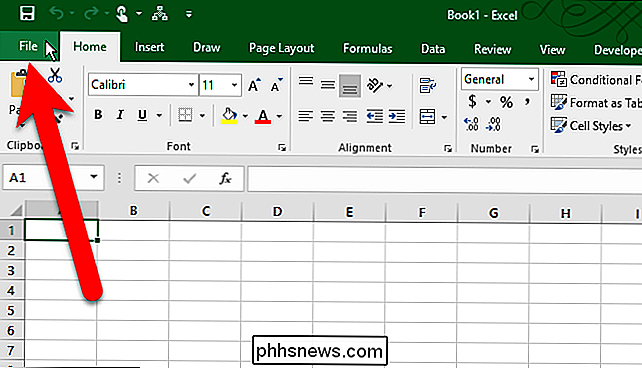
En la pantalla backstage, haga clic en "Opciones" en la lista de elementos de la izquierda.
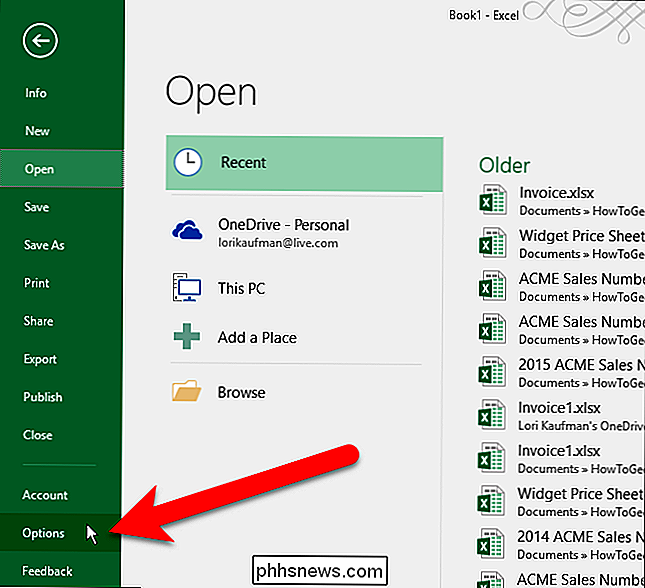
Asegúrese de que la pantalla General esté activa. A continuación, seleccione la fuente que desee como valor predeterminado en la lista desplegable "Usar esto como fuente predeterminada".
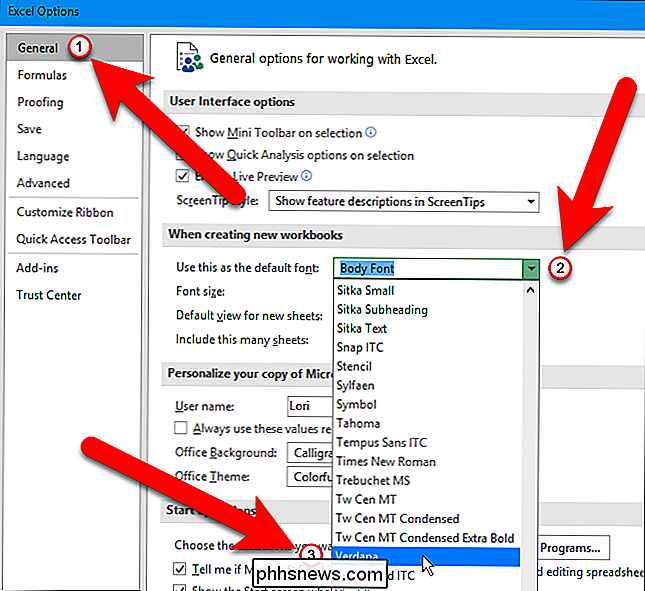
Para seleccionar un tamaño de fuente diferente como tamaño predeterminado, seleccione un tamaño del tamaño "Tamaño de fuente". lista desplegable.
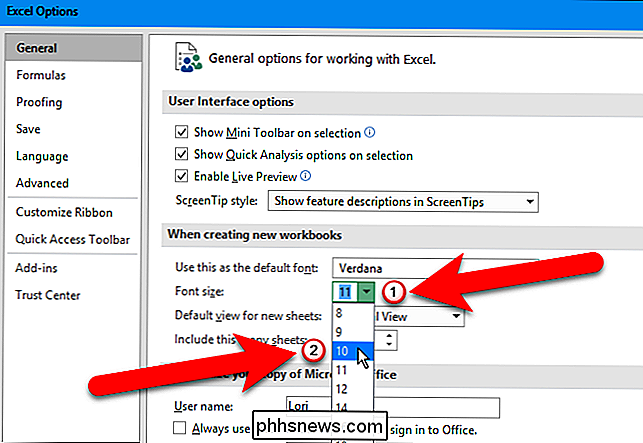
Haga clic en "Aceptar" para aceptar los cambios y cerrar el cuadro de diálogo Opciones de Excel.
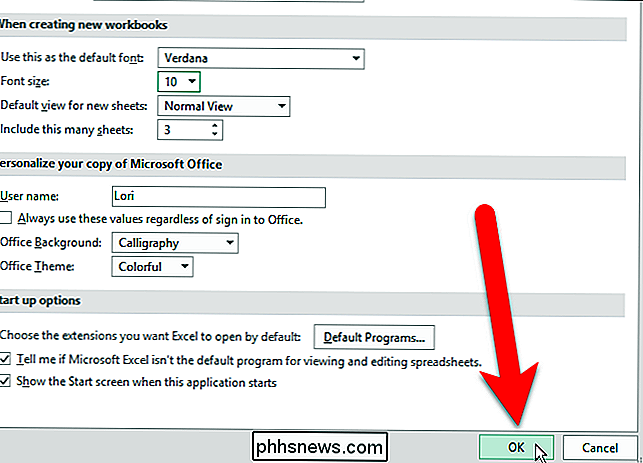
Debe salir de Excel y reiniciarlo para que los cambios surtan efecto. Haga clic en "Aceptar" en el siguiente cuadro de diálogo que se muestra y luego cierre y vuelva a abrir Excel.
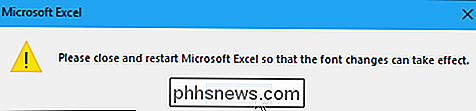
Ahora verá la fuente y el tamaño elegidos como valores predeterminados para todas las celdas en todas las hojas de trabajo en los libros nuevos que cree en Excel.
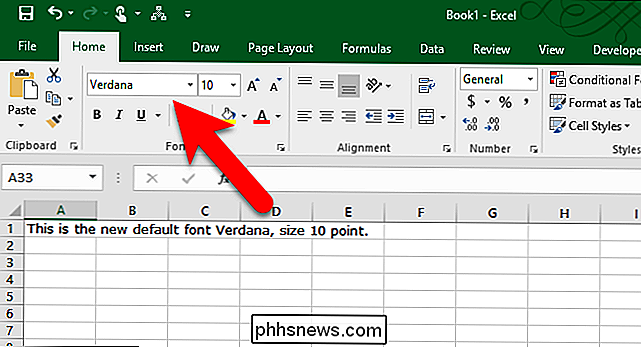
Siempre puede cambiar la fuente usando la pestaña de Inicio en la cinta, pero es solo para las celdas seleccionadas en la hoja de trabajo actual.

Cómo restablecer la cinta de opciones predeterminadas en Office 2013
Las aplicaciones de Microsoft Office le permiten personalizar la cinta al agregar comandos a las pestañas predeterminadas en la cinta de opciones y crear sus propias pestañas personalizadas. así como la personalización de la barra de herramientas de acceso rápido. Sin embargo, es posible que desee restablecer la cinta de opciones predeterminadas.

Use la herramienta sin conexión de Windows Defender para reparar una PC infectada
El otro día tuve un cliente cuya PC estaba prácticamente muerta porque hicieron clic en uno de esos anuncios emergentes mientras estaba en un sitio web incompleto. Algo se descargó y su computadora se infectó con malware y no se cargaría correctamente. Al intentar iniciar sesión en Windows, siguieron recibiendo un error como el siguiente: La inicialización del proceso de inicio de sesión interactivo ha fallado Quién sabe lo que eso significa. De todo



